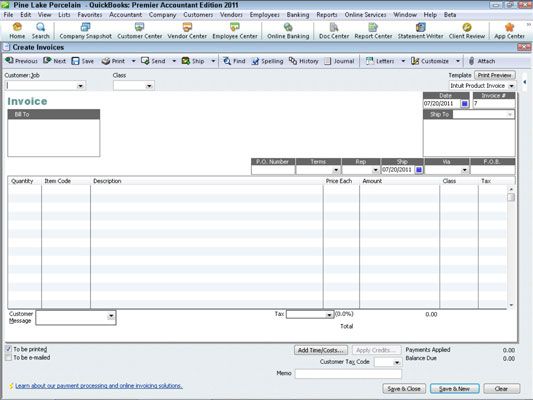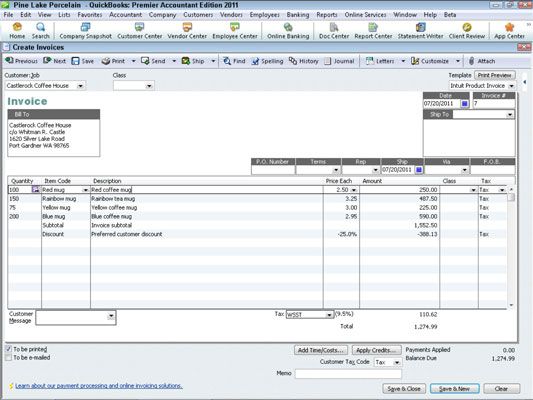Cómo facturar un cliente con QuickBooks 2011
Para facturar a un cliente en QuickBooks 2011, utilice la ventana de crear facturas para identificar al cliente y especificar la cantidad que deben. Para mostrar la ventana de crear facturas, eligen Clientes-crear facturas. Puede utilizar más de un tipo de forma de la factura. También puede optar por personalizar un formulario de factura por lo que se adapta perfectamente a sus necesidades de negocio.
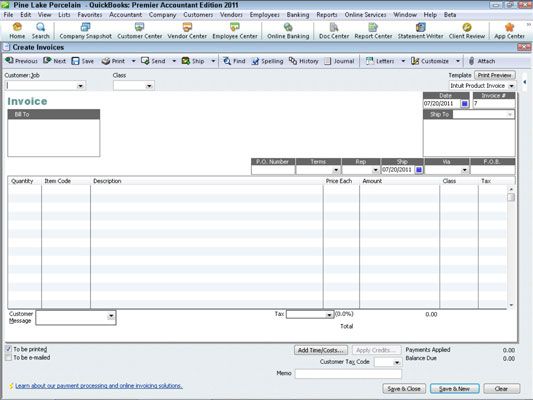
Después de mostrar la ventana de crear facturas, tome las siguientes medidas para facturar a un cliente:
Identificar el cliente y, en su caso, el trabajo.
Seleccione el cliente o cliente y la combinación de trabajo desde el cliente: lista desplegable Job. Usted debe identificar al cliente específico seleccionándolos de la lista.
Confirme o proporcionar nueva información de la cabecera de la factura.
Después de identificar el cliente, QuickBooks llena la Fecha, Factura, Factura A, y, posiblemente, la nave para campos. Es probable que no necesita cambiar cualquiera de esta información.
Proporcionar o confirmar la información de campo Factura.
Las facturas incluyen información de campo que registra elementos tales como números de orden de compra, condiciones de pago, la fecha de envío, y el método de envío.
Describir los artículos vendidos.
¿Cómo la zona de columnas de su factura se ve realmente depende de si usted está vendiendo productos o servicios. La zona de columnas para un servicio parece más simple porque no proporciona mucha información al describir los elementos de servicio. En la zona de columnas, desea describir cada elemento para el que un proyectos de ley de factura.
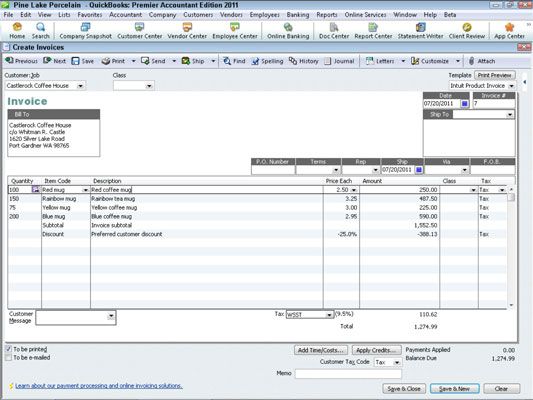
Para introducir elementos adicionales en la factura, introduzca filas adicionales. Si desea cargar un cliente para la carga, una línea de la zona factura describe que los fletes. Si desea facturar a un cliente para el impuesto sobre las ventas, una vez más, una línea o fila de la zona de columnas muestra que la carga del impuesto de ventas.
Utilice el cuadro de mensaje de cliente en la parte inferior de la ventana Crear facturas para suministrar un mensaje al cliente que aparece en la parte inferior de la factura.
Si ha creado una plantilla de formulario de factura personalizada que incluye otra información de pie de página, estas cajas de pie de página también aparecen en la parte inferior de la ventana Crear facturas. Usted las puede utilizar para recoger y transferir información de pie de página.
(Opcional) Compruebe la ortografía.
Si hace clic en el botón Ortografía, que aparece a lo largo del borde superior de la ventana Crear facturas, QuickBooks comprueba la ortografía de las palabras que ha usado en la factura.
Haga clic en Guardar Cerrar botón (si ya está) o Guardar Botón Nuevo (si es necesario crear otra factura) para guardar su factura.
Haga clic en el botón Enviar para que aparezca la ventana del Administrador de QuickBooks Shipping, que le permite automatizar algunos de los pasos en el envío de paquetes utilizando Federal Express o UPS.
Sobre el autor
 Cómo facturar a un cliente en QuickBooks 2013
Cómo facturar a un cliente en QuickBooks 2013 Para facturar a un cliente en QuickBooks 2013, utilice la ventana de crear facturas para identificar al cliente y especificar la cantidad que debe el cliente. Puede utilizar más de un tipo de forma de factura o uno que ha personalizado.…
 Cómo recibir pagos de clientes con QuickBooks 2011
Cómo recibir pagos de clientes con QuickBooks 2011 Cuando un cliente paga una factura que usted ha enviado previamente por correo oa través de QuickBooks 2011, usted elige Clientes-recibir pagos en QuickBooks para registrar el pago. Elija el comando y luego siga estos pasos:Después de QuickBooks…
 Cómo recibir pagos de clientes en QuickBooks 2012
Cómo recibir pagos de clientes en QuickBooks 2012 Cuando un cliente paga una factura que usted ha enviado previamente, usted elige los Clientes-Recibir Pagos de comandos en QuickBooks 2012 para registrar el pago. Para utilizar este comando para registrar un pago, elija el comando y luego siga estos…
 Cómo recibir pagos de clientes en QuickBooks 2013
Cómo recibir pagos de clientes en QuickBooks 2013 Cuando un cliente paga una factura que usted ha enviado previamente, usted elige los Clientes-Recibir Pagos de comandos en QuickBooks 2013 para registrar el pago. Para utilizar este comando para registrar un pago, elija el comando y luego siga estos…
 Cómo grabar un recibo de venta en QuickBooks 2011
Cómo grabar un recibo de venta en QuickBooks 2011 Para facturar a un cliente en QuickBooks, se crea una factura. Para grabar el hecho de que usted vendió el cliente algún artículo - presumiblemente esto es debido a que el cliente compra simultáneamente y pague el artículo o servicio - usted…
 Cómo grabar un recibo de venta en QuickBooks 2014
Cómo grabar un recibo de venta en QuickBooks 2014 Para facturar a un cliente en QuickBooks, se crea una factura. Para grabar el hecho de que usted vendió el cliente algún artículo - presumiblemente porque el cliente compra simultáneamente y pague el artículo o servicio - no facturar al…
 Cómo grabar notas de crédito con QuickBooks 2011
Cómo grabar notas de crédito con QuickBooks 2011 En QuickBooks 2011, puede crear notas de crédito para mostrar cuando un cliente ya no le debe dinero o cuando usted le debe un dinero de los clientes. Notas de crédito pueden ocurrir debido a que su cliente devuelve objetos que vendió con…
 Cómo convertir una estimación de empleo en una factura en QuickBooks 2015
Cómo convertir una estimación de empleo en una factura en QuickBooks 2015 QuickBooks se supone que debe hacer la vida más fácil, ¿no? ¿Por qué crear una nueva factura por un trabajo que ya ha creado una estimación trabajo buscas? Usted puede convertir fácilmente la estimación en una factura siguiendo estos…
 Cómo utilizar las estimaciones de empleo en QuickBooks 2010
Cómo utilizar las estimaciones de empleo en QuickBooks 2010 Si has contado QuickBooks 2010 que desea crear estimaciones - que usted hace durante la instalación de QuickBooks - puede crear estimaciones de empleo de cantidades que factura más tarde. Agrandar1Elija clientes a crear estimaciones.QuickBooks…
 Incluya tiempo facturable en un 2.012 factura QuickBooks
Incluya tiempo facturable en un 2.012 factura QuickBooks Para agregar tiempo facturable y el costo de una factura en QuickBooks 2012, crear la factura de la forma habitual. Después de identificar el cliente (y si has introducido el tiempo para el cliente), y si usted ha estado siguiendo de tiempo o…
 Incluya tiempo facturable en un QuickBooks 2013 factura
Incluya tiempo facturable en un QuickBooks 2013 factura Para agregar tiempo facturable y el costo de una factura en QuickBooks 2013, crear la factura de la forma habitual. Después de identificar el cliente (y si has introducido el tiempo para el cliente), y si usted ha estado siguiendo de tiempo o…
 Facturación Progreso y QuickBooks 2012
Facturación Progreso y QuickBooks 2012 Facturación Progreso se produce cuando en realidad factura o factura, un cliente de una parte de una cantidad que ha estimado previamente. Por ejemplo, echar un vistazo a la ventana de QuickBooks 2012 Crear estimaciones. Supongamos que esta ventana…